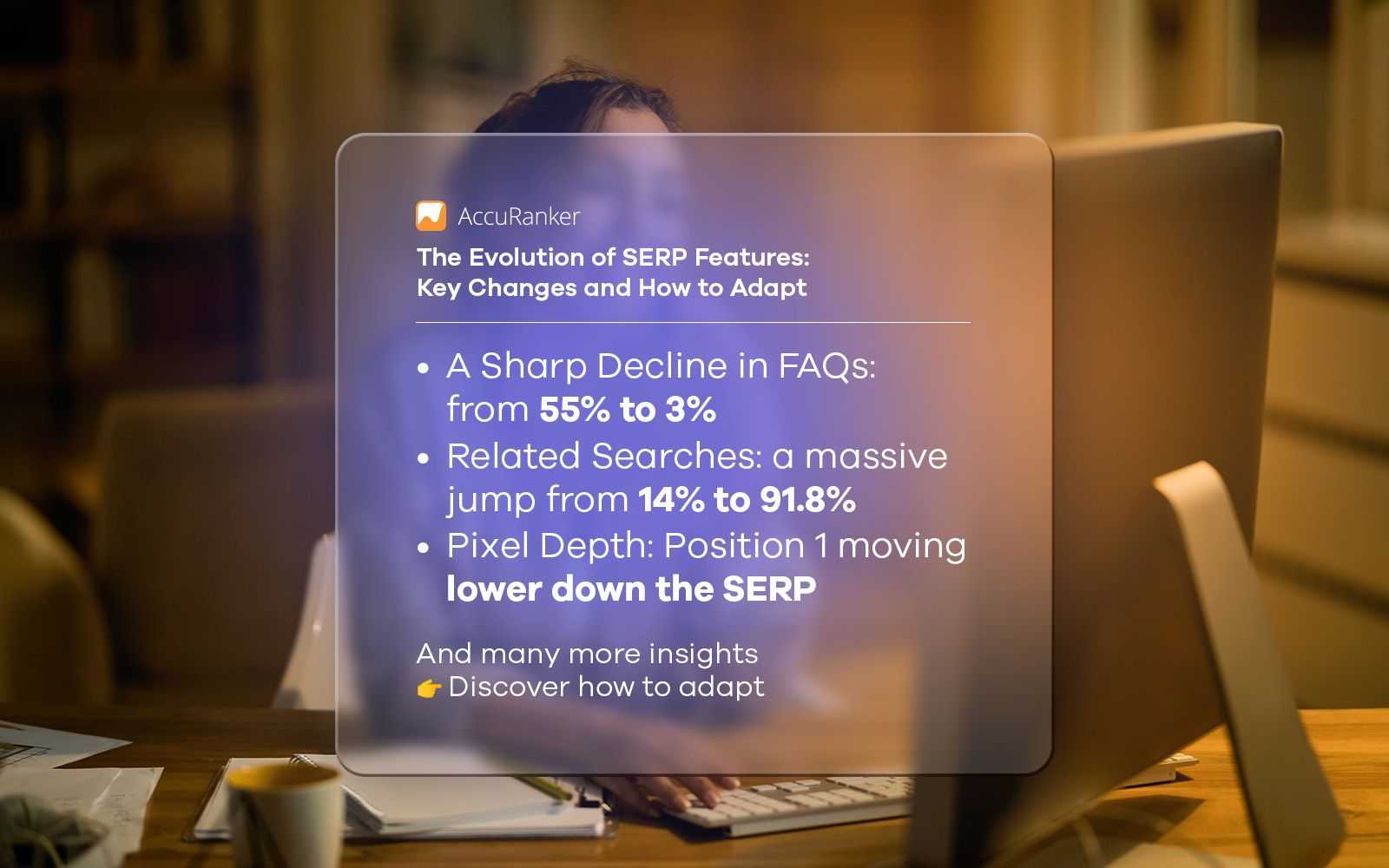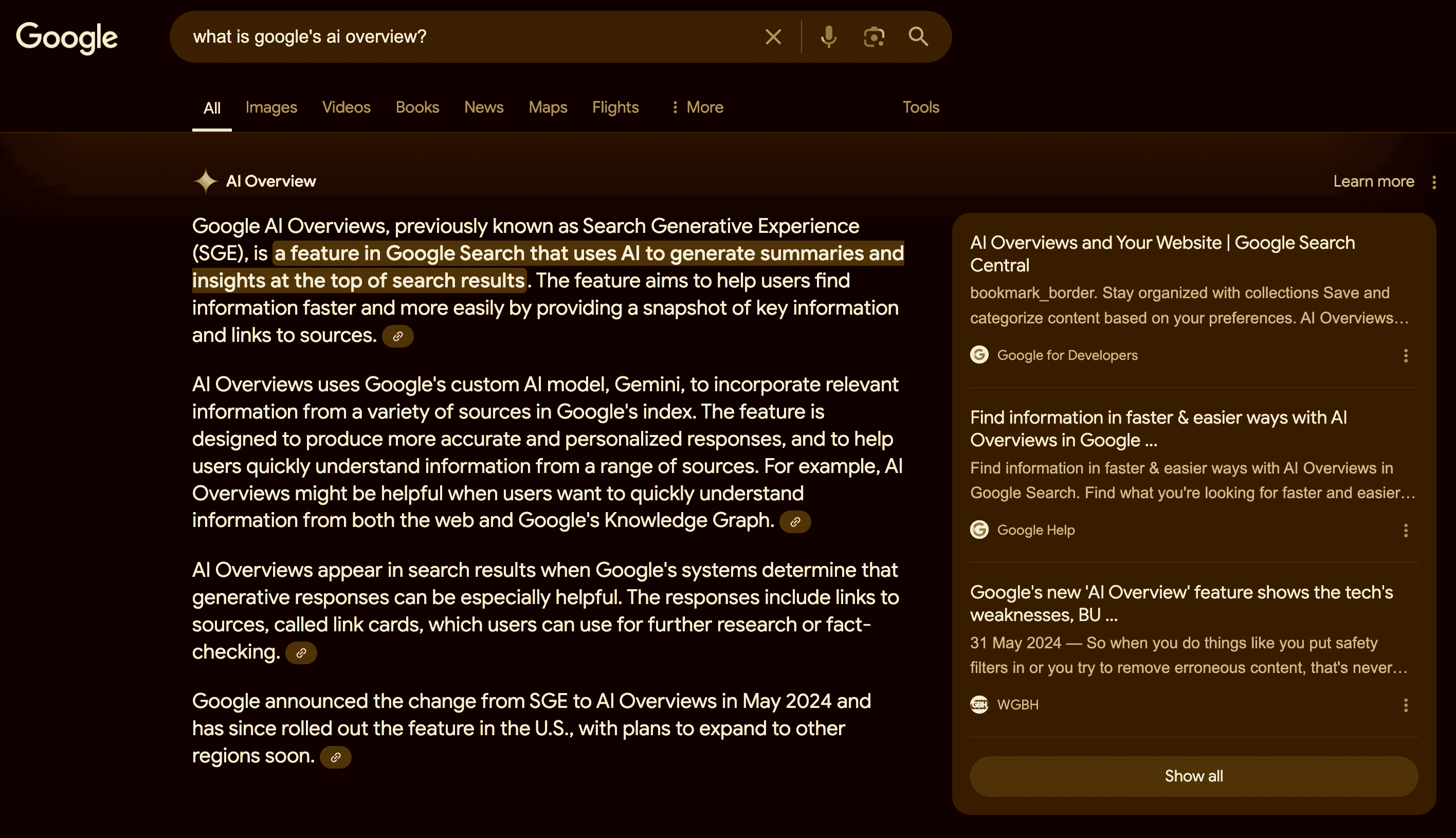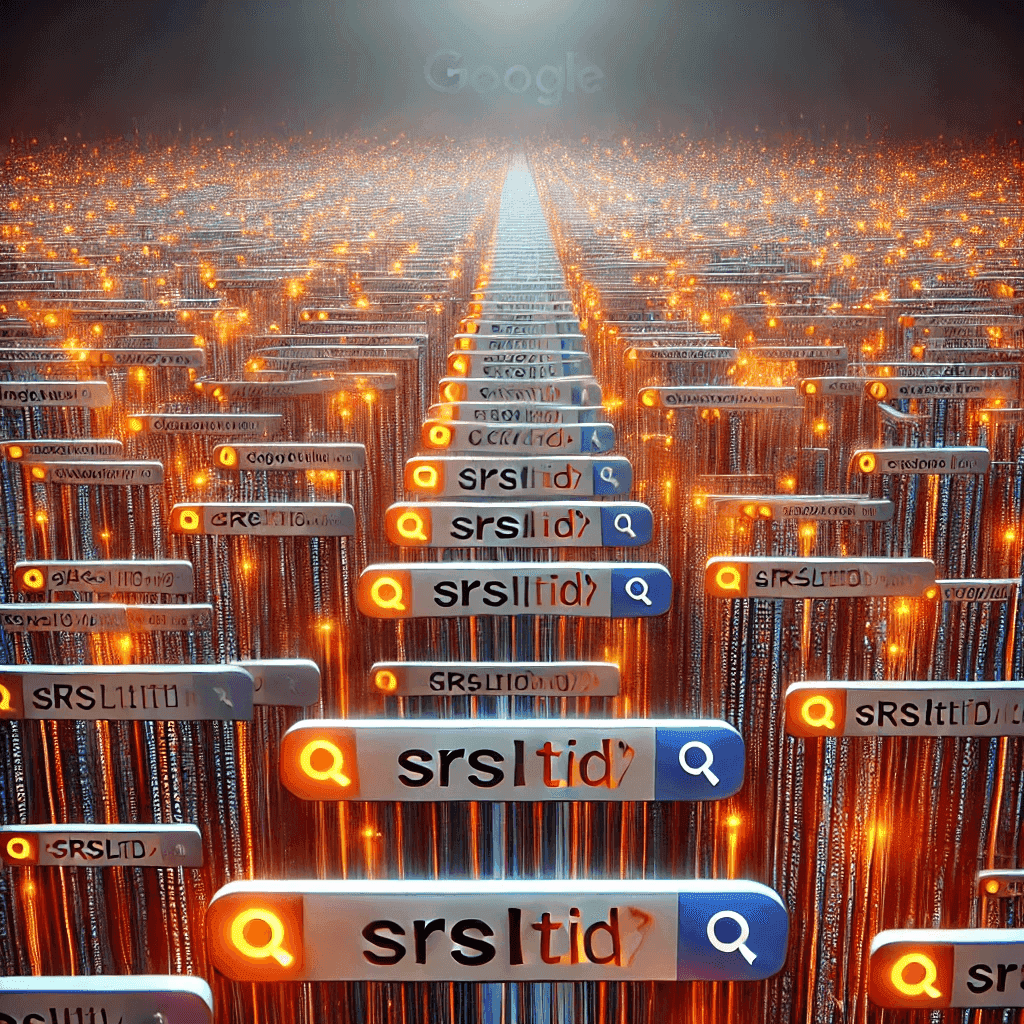내 비즈니스가 Google에서 어떤 키워드에 순위를 매겨야 하나요?
마지막 업데이트 2019년 1월 10일 목요일
"Google에서 더 많은 트래픽을 얻으려면 어떻게 해야 하나요?" 또는 "키워드 순위를 높이려면 어떻게 해야 하나요?"와 같은 질문에 집중하고 계신가요?
물론 적절한 질문이긴 하지만 더 좋은 질문이 있습니다:
"우리 비즈니스가 Google에서 순위를 올리는 데 가장 가치 있는 키워드는 무엇인가요?"
두 가지 초기 질문은 더 많은 트래픽을 얻는 데 중점을 두었습니다. 그러나 이것이 반드시 더 많은 수익으로 이어지는 것은 아닙니다.
제 질문은 어떤 키워드가 단기적으로 또는 장기적으로 매출을 창출할 수 있는지에 초점을 맞추고 있습니다.
이 게시물에서는 Google에서 순위를 매길 가장 가치있는 키워드를 식별하는 방법을 설명하고 마지막에는 실행할 때 AccuRanker를 사용하는 방법을 공개 할 것입니다.
더 많은 수익을 창출 할 준비가 되셨습니까?
그럼 시작해 보겠습니다.
SEO는 장기적인 게임이라는 것을 받아들여야 할까요?
아래 인용문의 변형된 표현을 들어본 적이 있나요?
"SEO는 보상을 거두기까지 몇 년 동안 고생해야 하는 장기전이다".
이러한 유형의 인용문은 SEO가 동료와 고객에게 전하는 '진실'인 것처럼 보입니다.
하지만 저는 동의하지 않습니다.
대부분의 경우 SEO 진행 속도가 느린 것은 잘못된 키워드에 집중하기 때문이라고 생각합니다. 많은 SEO가 수익을 창출할 수 있는 잠재력이 있는 키워드 대신 검색량이 많은 키워드를 쫓는 데 너무 열중하고 있습니다.
잘못된 길로 가면 많은 시간을 낭비하게 됩니다.
첫째, 잘못된 키워드로 높은 순위를 차지하기 위해 시간을 소비하고, 둘째, 마침내 성공하더라도 비즈니스가 발생하지 않는 이유를 알아내는 데 시간을 소비하게 됩니다.
안타까운 일입니다.
그러나 더 나은 SEO를 수행하는 데 도움이 되는 두 가지 변화가 일어났기 때문에 실제로 피할 수 있습니다.
더 나은 SEO를 위한 두 가지 주요 변화
많은 SEO가 음성 검색이나 검색 엔진 랜드의 매일 업데이트되는 Google 업데이트와 같은 새롭고 반짝이는 것에 눈이 멀어 있지만, 저는 더 나은 SEO 결과의 열쇠가 되는 두 가지 주요 변화가 있다고 믿습니다.
1. 그 어느 때보다 더 나은 데이터 확보
Google 키워드 플래너는 이제 사람들이 무엇을 검색하는지 파악할 수 있는 수많은 데이터 소스 중 하나일 뿐이며, 우리가 가진 최고의 리소스도 아닙니다. 지금은 클릭스트림 기반 도구, 분석 도구, 전문 SEO 도구가 더 나은 인사이트를 제공합니다. 이러한 도구는 오래전부터 존재해 온 것처럼 보이지만, AccuRanker와 같은 뛰어난 순위 추적 도구는 불과 몇 년 전에 비로소 큰 발전을 이루었습니다.
2. 이제 대규모 데이터 집합으로 작업할 수 있는 더 나은 도구가 있습니다.
대규모 데이터 집합을 분석하는 Excel을 기다려본 적이 있나요?
우리 모두 그런 적이 있습니다.
Excel은 지난 수십 년 동안 모든 SEO 전문가의 가장 친한 친구였지만, 이제는 현실을 직시해야 할 때입니다. 문제를 해결하기 위해 아래 글과 같은 글을 읽어서는 안 됩니다.
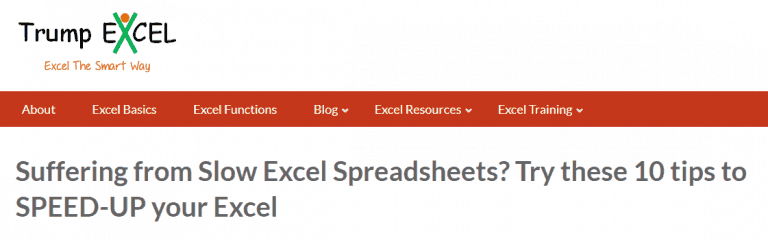
이제 우리 모두 데이터 과학자가 될 수 있습니다. 사실, 앞으로 몇 년 동안 SEO로 그것을 부수고 싶다면 이것은 필수 기술입니다.
따라서 힘들지만 올바른 결정을 내려야 할 때입니다.
네, 제가 말씀드렸습니다. Excel을 이동 도구로 건너 뛰어야합니다.
나는 그것이 여전히 유용하지 않다고 말하는 것이 아니라 충분하지 않다는 것입니다. 그리고 인사이트를 얻기 위한 핵심 도구도 아닙니다.
더 나은 대안이 있으며 가장 좋은 점은 무료라는 것입니다.
지난 한 해 동안 저는 Microsoft의 Power BI의 열렬한 팬이 되었으며 이 글에서 그 이유를 보여 드리겠습니다.
이 길을 선도한 Seer Interactive의 Wil Reynolds에게 찬사를 보냅니다. 업계에서 그와 같은 선구자는 드뭅니다.
비즈니스에 가장 가치 있는 키워드를 찾는 방법
이 장황한 설명이 끝나면 처음 질문으로 돌아가 보겠습니다.
다음 예에서는 Power BI를 통해 비즈니스에 가장 가치 있는 키워드를 찾는 단계별 프로세스를 보여 드리겠습니다:
1단계 - Google 애널리틱스 및 Google 검색 콘솔에서 세 가지 데이터 집합 가져오기
Google Ads의 검색 쿼리 데이터를 Google Search Console 데이터와 병합하려고 합니다. 트랜잭션을 생성하는 유료 검색어를 식별할 수 있다면, 순위에 오른 오가닉 키워드를 살펴보고 기회를 찾을 수 있기 때문입니다.
먼저 Google 광고 계정에서 지난 12개월간의 검색어를 다운로드합니다. 매출 기준으로 정렬해야 합니다. 아래 예에서는 올해 거래가 발생한 2.000개의 검색어를 검색했습니다.
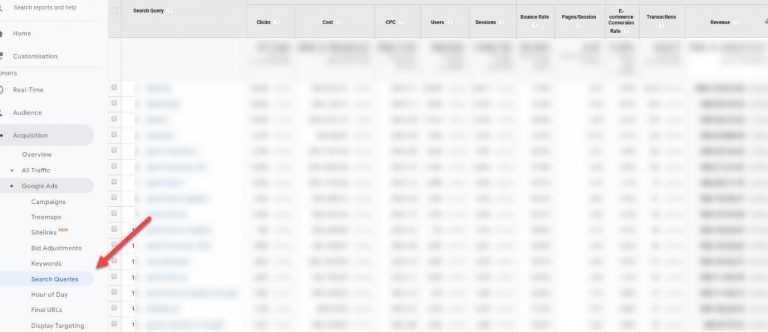
둘째, Google Search Console에서 지난 12개월간의 데이터를 다운로드합니다. Google Search Console에서 직접 데이터를 추출하면 999개의 검색 쿼리 행만 얻을 수 있습니다.
그것만으로는 충분하지 않습니다.
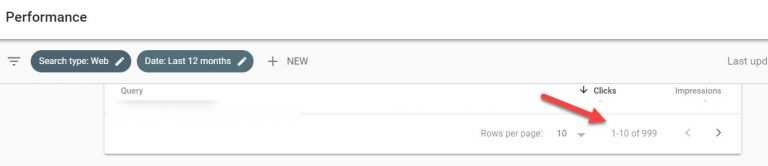
대신 API를 사용하여 더 많은 데이터를 얻을 수 있지만 저는 다른 해결 방법을 사용합니다.
모든 검색 쿼리를 가져 오려면 Google 스프레드시트용 애드온인 '스프레드시트용 검색 애널리틱스'를 다운로드하세요. 이 애드온을 Google Search Console 계정에 연결하면 지난 12개월 동안의 모든 쿼리를 요청할 수 있습니다.
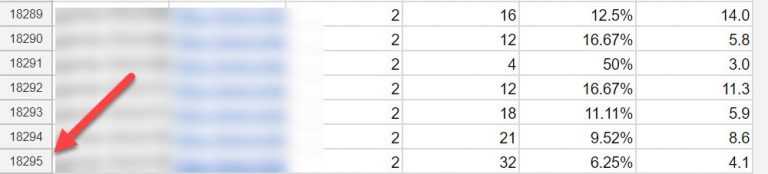
대신 API를 사용하여 더 많은 데이터를 얻을 수도 있지만, 저는 다른 해결 방법을 사용합니다.
모든 검색 쿼리를 얻으려면 Google 스프레드시트용 애드온인 '스프레드시트�용 검색 애널리틱스'를 다운로드합니다. 이 애드온을 Google Search Console 계정에 연결하면 지난 12개월 동안의 모든 쿼리를 요청할 수 있습니다.
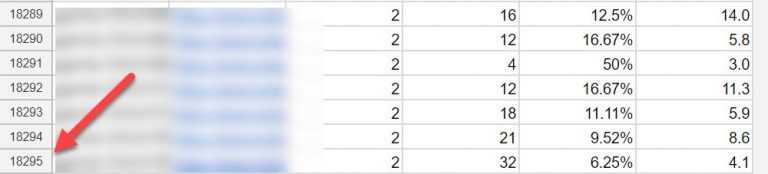
999개 대신 18,295개의 검색 쿼리를 검색할 수 있게 되었습니다.
데이터를 Excel 파일로 다운로드합니다.
현재 순위가 필요하기 때문에 Google Search Console에서 두 번째 데이터 세트를 검색해야 하며, 여기서 이전과 동일한 데이터를 검색합니다. 유일한 차이점은 날짜 범위가 오늘 날짜라는 점입니다.
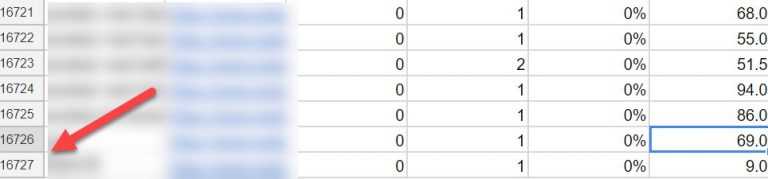
새 순위 데이터 세트에는 첫 번째 Google Search Console 데이터 세트에서 선택한 18.295개의 키워드 중 16.727개의 키워드가 포함되어 있습니다.
나쁘지 않네요.
이제 필요한 모든 데이터를 확보했습니다.
2단계로 넘어가기 전에 무슨 일이 있었는지 간단히 정리해 보겠습니다:
A. 지난 12개월간의 구글 애즈 검색 쿼리 데이터를 확보했습니다. 이 예에서는 해당 기간 동안 수익을 창출한 2,000개의 검색어를 확인했습니다.
B. 구글 검색 콘솔을 통해 자연 검색에서 순위를 매긴 검색 쿼리의 전체 목록을 검색했습니다. 이 경우 +18,000개의 검색 쿼리.
C. 구글 검색 콘솔을 통해 +16,000개의 키워드에 대한 현재 순위를 확인했습니다.
이 세 가지 데이터 세트는 인사이트를 얻기 위한 탄탄한 토대입니다. 이제 Power BI로 가져옵니다.
2단계 - 데이터를 Power BI로 가져와서 정리하고 연결하기
아직 Power BI를 다운로드하지 않았다면 지금 다운로드하세요. 지금 다운로드하세요.
상단 메뉴의 데이터 가져오기를 통해 세 개의 Excel 파일을 Power BI에 입력해야 합니다.
나중에 비주얼리제이션을 위해 데이터를 준비하려면 두 가지 핵심 요소가 있습니다: 데이터를 정리한 다음 서로 연결해야 합니다.
먼저 데이터를 정리합니다. 상단 메뉴에서 쿼리 편집을 클릭합니다. 각 데이터 집합을 살펴보고 각 열의 형식(텍스트 또는 숫자)이 올바른지 확인합니다. 또한 문제를 방지하기 위해 모든 단어를 소문자로 변환하는 것이 좋습니다.

각 데이터 집합의 이름을 이해할 수 있는 이름으로 변경하여 혼동하지 않도록 합니다. 이 예에서는 아래에서 보는 바와 같이 GA 12m, GSC 12m 및 GSC 순위라고 부릅니다:
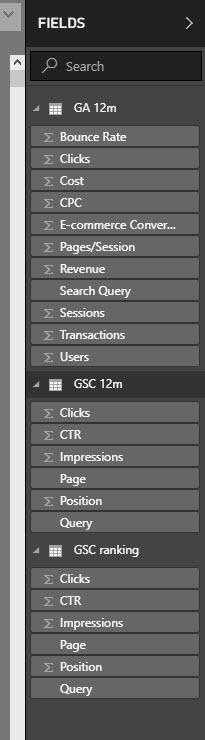
정리 작업의 두 번째 부분은 두 개의 Google Search Console 데이터 세�트에 고유한 검색 쿼리만 있는지 확인하여 Google Search Ads 데이터 세트에 연결할 수 있도록 하는 것입니다.
따라서 두 데이터 세트의 열 위치를 오름차순으로 설정하여 가장 좋은 위치에 있는 쿼리가 먼저 표시되도록 해야 합니다. 이 작업이 완료되면 검색 쿼리 열을 표시하고 중복을 제거합니다.
닫고 적용합니다.
이제 세 데이터 집합을 결합하여 멋진 인사이트를 얻을 수 있도록 할 차례입니다.
상단 메뉴의 관계 관리로 이동하여 새로 만들기를 선택하고 검색 쿼리 열 간에 관계 만들기를 선택한 다음 다대일 관계를 선택합니다.
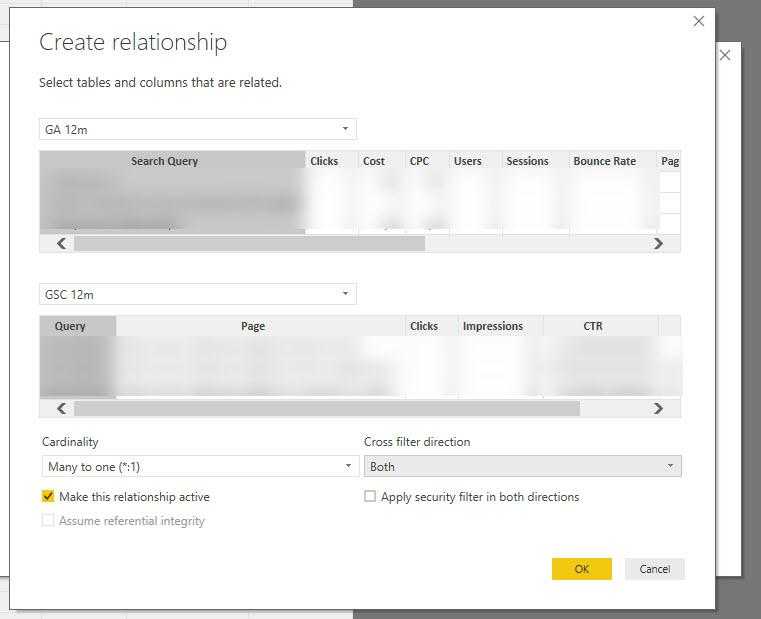
데이터 집합을 연결할 수 없는 경우, 데이터 집합으로 돌아가서 열이 올바른 형식인지 확인하고 중복이 제거되었는지 확인해야 합니다.
이제 데이터를 가져오고, 정리하고, 연결했으므로 데이터를 시각화하여 가치 있는 인사이트를 찾을 준비가 되었습니다.
3단계 - 데이터 시각화 및 인사이트를 위한 데이터 분석
데이터 집합 간의 관계를 만든 후에는 데이터를 결합할 수 있어야 합니다.
왼쪽에 있는 시각화 탭을 클릭합니다.
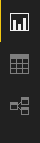
이제 흰색 캔버스가 표시됩니다. 오른쪽의 시각화에서 분산형 차트를 선택합니다.
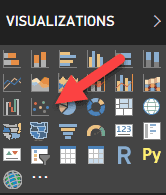
GSC 12m 데이터 집합에서 쿼리를 세부 정보 필드로 끌어다 놓습니다.
그런 다음 Position을 X축 필드로 끌어 놓습니다. 마지막으로 Impressions(노출 수)를 Y축 필드에 끌어 놓습니다.
분산형 차트가 이상하게 보일 수 있으므로 마지막 두 데이터 항목에 대해 기본 카운트인 .... 대신 최소값을 선택해야 합니다.
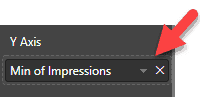
이제 서식 아이콘을 클릭하여 마지막 디자인 개선을 수행합니다.
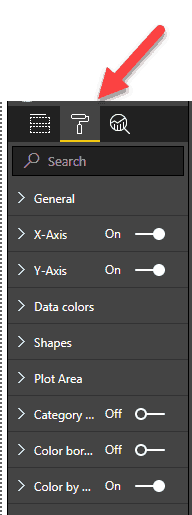
카테고리 레이블 표시를 켜야 하며, 카테고리별 색상도 켜는 것이 좋습니다.
이제 예제를 사용하여 완성된 분산형 차트가 아래에 있습니다:
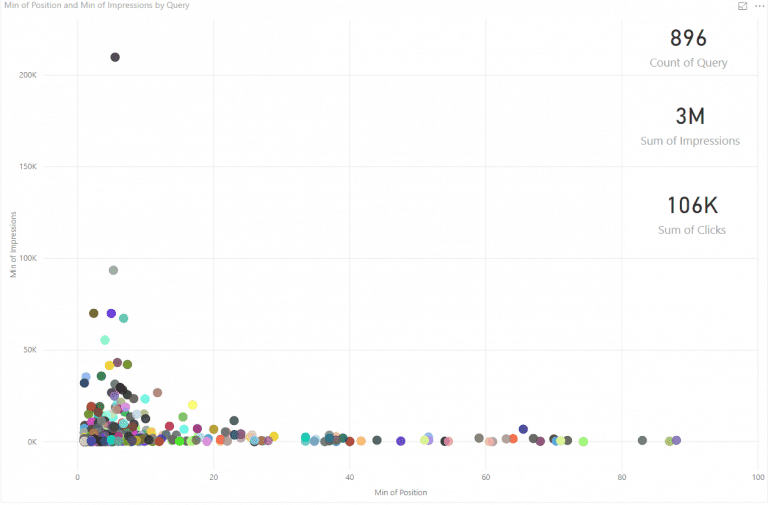
각 거품은 키워드입니다(키워드 레이블은 제거했습니다). X 축에서 1부터 100까지 Google의 유기적 순위를 볼 수 있습니다. Y축에서는 연간 노출 횟수를 볼 수 있습니다.
시각화에서 일부 카드를 삽입했습니다. 결국 모든 데이터 세트에서 896개의 키워드가 연간 3백만 번의 노출과 106.000회의 클릭을 나타내는 것으로 나타났습니다.
이미 흥미로운 결과이지만, 이제부터가 더 흥미로워집니다.
이제 GA 12m 데이터 집합의 Revenue를 크기(최소 선택) 필드에 끌어다 놓습니다.
짜잔!
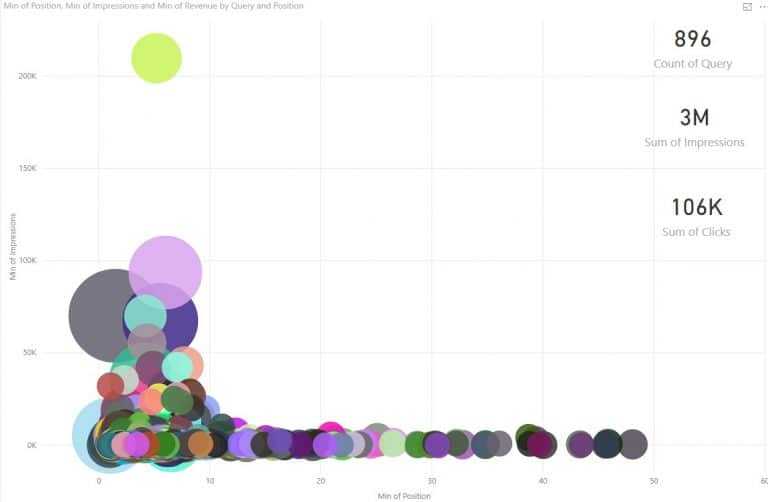
이제 지난 12개월 동안 구글 애드워즈에서 가장 높은 수익을 올린 검색어가 무엇인지 확인할 수 있습니다.
하지만 지난 12개월 동안의 평균 순위를 살펴본다는 점에 유의하세요. 평균 순위는 현재 순위와 매우 다를 수 있습니다. 따라서 현재 순위를 얻으려면 두 데이터 세트와 마지막 데이터 세트인 GSC 순위를 결합해야 합니다.
관계 관리로 이동하여 두 GSC 데이터 세트 간의 연결을 만듭니다. 완료되면 GSC 순위의 위치를 X축으로 삽입합니다. 이제 가장 중요한 검색 쿼리가 생겼습니다.
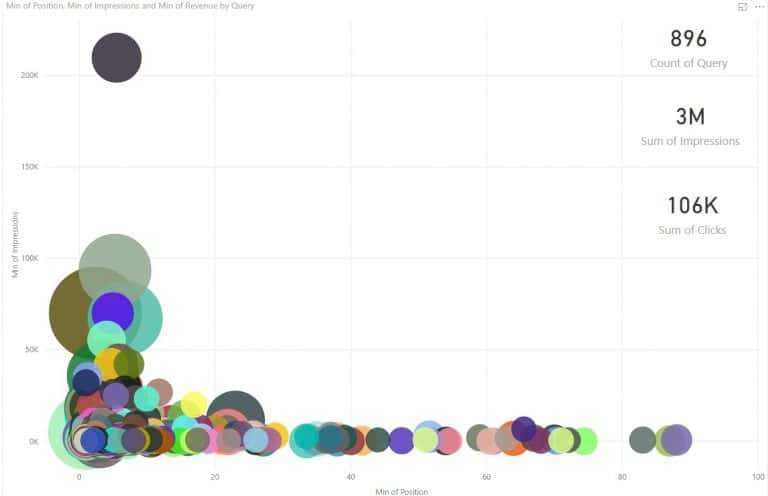
이제 심층적으로 분석하여 가장 흥미로운 키워드를 찾을 준비가 되었습니다. 이제 이미 인사이트를 얻을 수 있지만, 더 깊이 들어가서 트래픽과 수익 잠재력도 살펴볼 것을 권장합니다.
위의 예에서 유망해 보이는 버블이 몇 개 있습니다. 버블이 크고 트래픽 양이 적당하며 4~20위권 내에 있다면, 이 버블을 노려볼 만합니다.
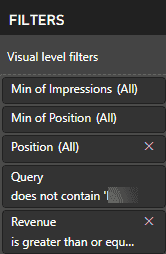
그러나 차트에 버블이 너무 많으면 필터 옵션을 사용하는 것이 중요합니다. 특정 키워드(예: 브랜드 검색어)를 제외하거나 포함하거나, 순위별로 필터링하거나(예: 순위 5~20위만 보기), 검색량이 많은 키워드(예: 100개 이상)를 살펴보는 데 사용할 수 있습니다.
데이터 분석에 대해 더 자세히 설명할 수 있지만, 지금은 이 연습을 해본 다음 이를 바탕으로 차근차근 확장해 나가시기 바랍니다.
요약하자면:
데이터 집합을 결합하면 고유한 인사이트를 얻을 수 있으며, 이를 통해 실행을 더욱 정확하게 할 수 있습니다. 검색량만 보는 대신 이 데이터를 Google 광고의 수익 키워드 레이어와 쉽게 결합하여 어떤 키워드가 주문을 발생시키는지 파악할 수 있습니다. 수천 건의 추가 방문을 유도할 수 있는 키워드에 현혹되기 쉽지만, 이러한 분석을 통해 잘못된 방향으로 나아가는 것을 방지할 수 있습니다.
AccuRanker 블로그에 있으므로 실행의 일부로 AccuRanker를 사용하는 방법에 대한 보너스 섹션을 포함했습니다.
보너스 - AccuRanker를 사용하여 Power BI 인사이트를 실행하는 방법
이전에 수익을 창출하는 키워드를 발견했습니다. 이제 Google에서 순위를 높이고 싶습니다. 결국 Google의 처음 네 페이지에 있는 851개의 검색어 순위를 AccuRanker의 계정에 추가했습니다.
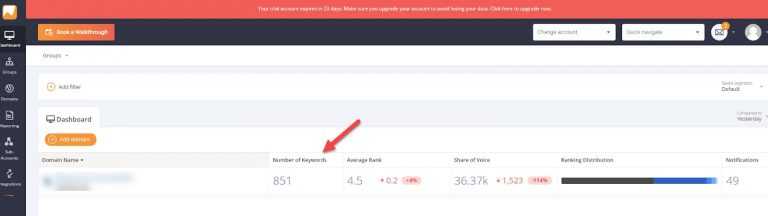
그렇다면 앞으로이 거대한 목록을 어떻게 다룰까요?
제가 할 일은 각 키워드를 위치에 따라 세 가지 버킷(방어, 공격 또는 구축)에 태그를 지정하는 것입니다.
상위 3개 순위: 방어
이 키워드들이 여러분의 캐시카우입니다. 경쟁사의 레이더에 포착되기 때문에 적극적으로 방어해야 합니다. 그리고 경쟁자들은 가만히 앉아 있지 않습니다.
4~20위: 공격
이들은 미래의 캐시카우입니다. Google에서 1페이지 하단에 있는 키워드 중 하나에 대해 순위를 매기면 전체 검색량의 0,5-1% 트래픽을 얻을 수 있습니다. 상위 3위로 이동하면 트래픽의 5-20 %를 얻을 수 있습니다. 이제 Google 광고 수익을 알았으므로 자연 목록에서 잠재적 인 수익을 계산할 수 있습니다.
상위 20위권 밖 구축
기술적 장애나 도메인 권한이 낮은 경우를 제외하면 Google에서 처음 두 페이지에 순위를 매기지 못하는 이유는 사용자의 의도를 제대로 전달하지 못했기 때문일 수 있습니다. 이 경우 기존 페이지의 위치를 변경하고 이러한 요구를 충족하는 새 페이지를 만들어야 합니다.
이 예제에��서는 851개의 키워드가 다음과 같이 분산되어 있습니다:
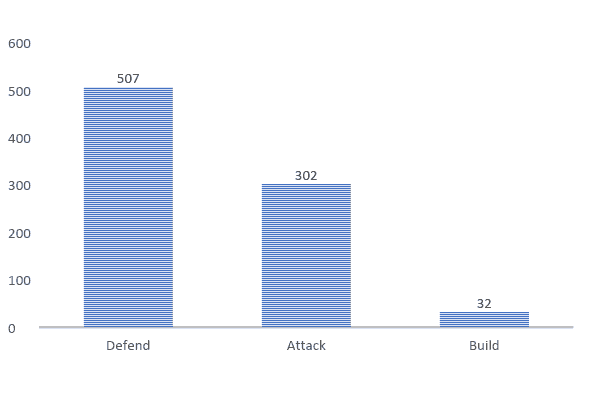
이제 개발 과정을 정기적으로 추적하여 얼마나 잘 진행되고 있는지 알 수 있습니다. 동시에 주어진 키워드로 작업하는 방법을 알 수 있습니다.
프로젝트의 상태를 확인하고 싶을 때 AccuRanker에서 초기 대비 비교 필터를 선택합니다. 그런 다음 데이터를 Excel로 내보냅니다.
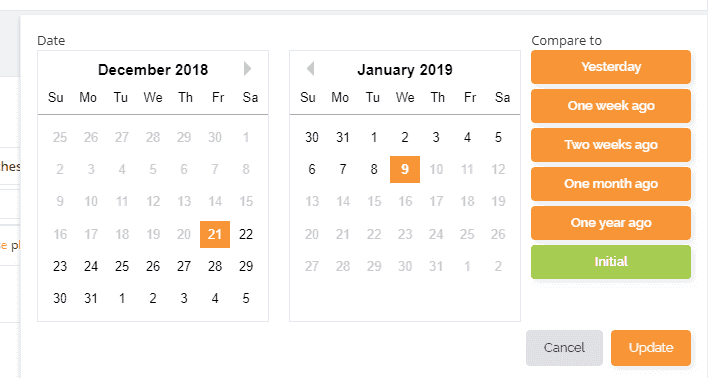
태그 열 뒤에 열을 추가하고 다음 수식을 삽입합니다. 제 열은 L이고 여기에 전체 키워드 목록이 있습니다:
=IF(L1:L852<=3;"Defend";IF(L1:L852<=20;”Attack”;IF(L1:L852>20;"Build"))))
그런 다음 개발 후 아래와 같은 차트를 설정할 수 있는 업데이트된 태그를 만들었습니다.
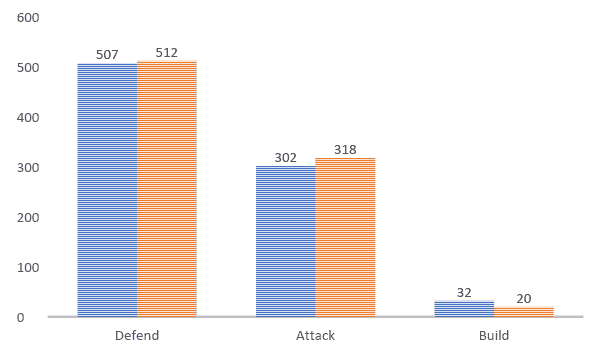
저는 이 방법이 애자일 프로세스를 만들면서 내가 얼마나 잘하고 있는지 알 수 있는 좋은 방법이라는 것을 알게 되었습니다.
여기까지입니다. 여러분도 Power BI에서 작업해 보시기 바랍니다. 질문이 있으시면 아래 댓글 섹션에 알려 주시기 바랍니다.